
- •Программа выполнена с помощью средств Microsoft PowerPoint 2000
- •Программа выполнена с помощью средств Microsoft PowerPoint 2000
- •Схема изучения PowerPoint 2000
- •Схема изучения PowerPoint 2000
- •Назначение элементов управления
- •Назначение пакета и его возможности
- •Презентации PowerPoint можно использовать для сопровождения любых предметных лекций, докладов, курсовых и дипломных
- •Интерфейс
- •В PowerPoint имеются панели инструментов, которые значительно облегчают работу. Так как панелей инструментов
- •При работе в PowerPoint настоятельно рекомендуется использовать контекстное (всплывающее) меню, которое открывается щелчком
- •Перемещение по слайдам
- •Режимы работы
- •Обычный
- •В Обычном режиме отображаются три области: область структуры, область слайда и область заметок.
- •На страницы заметок можно добавлять графические объекты и рисунки. В этом случае следует
- •В режиме Структуры удобно работать над проектом в целом: решать общие вопросы организации
- •Создание презентации
- •Использование мастера автосодержания
- •Использование шаблона презентации
- •Пример использования шаблонов дизайна
- •Цветовая схема слайда
- •Пример изменения цветовой схемы слайда
- •Задание фона
- •Градиентная заливка обеспечивает плавное изменение интенсивности цвета. В PowerPoint имеются подготовленные профессионалами заготовки
- •Пример создания фона с помощью закладки Узор.
- •В качестве фона можно использовать рисунок
- •Изменение оформления презентации
- •Выбор разметки слайда
- •Объекты
- •Направляющие
- •Пример использования направляющих линий
- •Списки
- •Вставка и редактирование диаграмм
- •Меню
- •Таблицу с данными можно редактировать следующим образом:
- •Для форматирования элементов диаграммы (например, легенды или столбцов) надо в раскрывающемся списке Элементы
- •Вставка и форматирование текста
- •Для облегчения восприятия на одном слайде рекомендуется использовать не более трёх различных шрифтов.
- •Колонтитулы
- •Образец слайдов
- •Организационная диаграмма
- •Включение рисунков
- •Преобразование рисунков
- •Группировка - разгруппировка
- •Для настройки поэтапной демонстрации текста надо:
- •Поочерёдная демонстрация объектов
- •Организация переходов
- •Демонстрация презентации
- •Выборочная и автоматическая демонстрация
- •Чтобы изменить порядок слайдов в выборочной демонстрации, следует выделить слайд и переместить его,
- •При автоматической демонстрации презентации переход к новому слайду происходит автоматически через заданный промежуток
- •Пометки на слайдах
- •Скрытые слайды
- •Заметки докладчика
- •Создание печатного текста
- •Задание параметров печати
- •Исходный слайд
- •Гиперссылки
- •Для примера в текущем разделе организован переход по гиперссылке к слайду с рисунком,
- •Другим способом организации гиперссылок является использование команды
- •В PowerPoint включены готовые к использованию управляющие кнопки (пункт Управляющие кнопки в меню
- •Примеры
- •Словарь
- •Метка-заполнитель – рамка с пунктирным контуром, появляющаяся при создании нового слайда. В зависимости
- •Литература
- •Конец
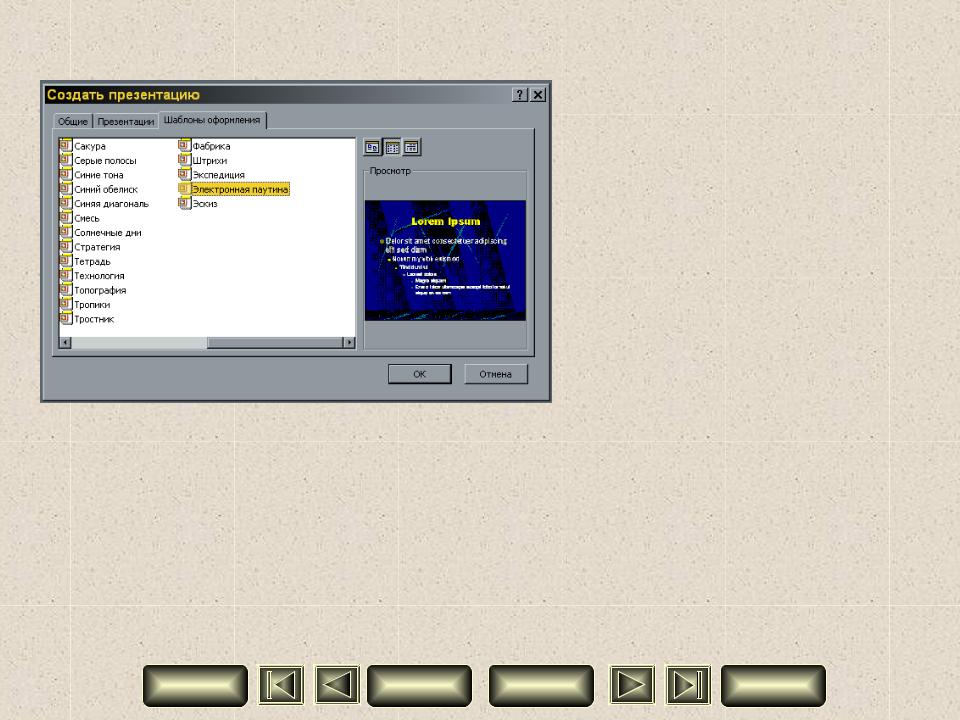
Использование шаблона презентации
В этом случае можно выбрать один из множества шаблонов дизайна для слайдов, подготовленных художниками - профессионалами.
Каждый шаблон дизайна содержит образцы оформления заголовков слайдов и текста, включая стандартную цветовую гамму.
Для каждого шаблона дизайна презентации можно выбрать одну из предлагаемых цветовых схем. Чтобы улучшить внешний вид слайдов, можно изменить их фон: например, добавить плавное изменение интенсивности цвета или текстуру.
Очень важно понять, что любой первоначально выбранный путь создания презентации позволяет в дальнейшем воспользоваться всеми имеющимися в Power Point средствами и реализовать самые дерзкие идеи и фантазии автора!
Меню |
Начало |
Словарь |
Выход |
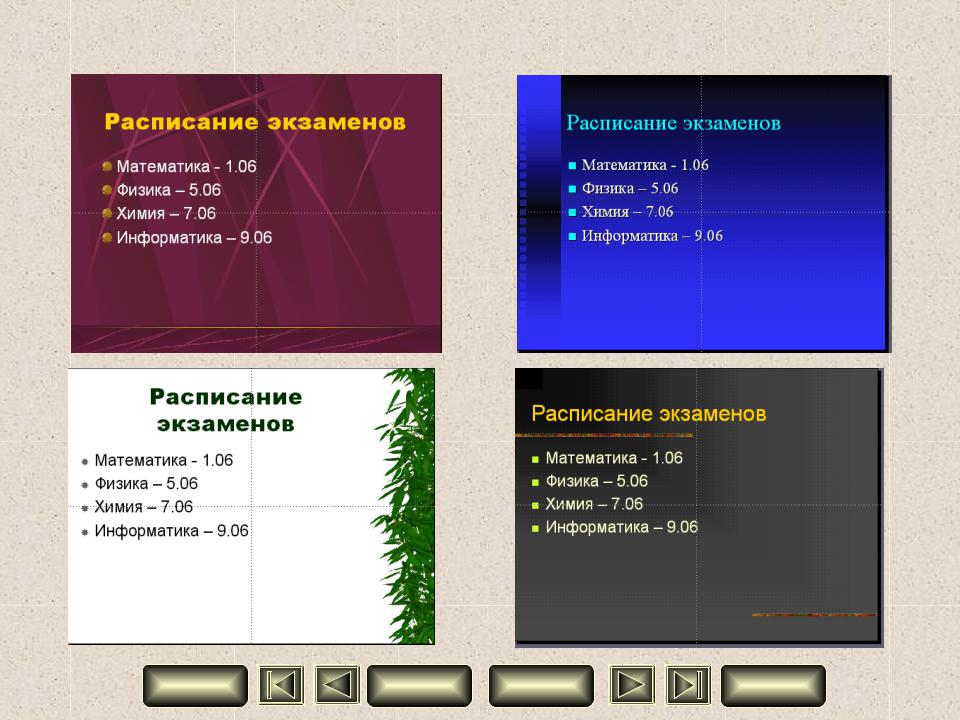
Пример использования шаблонов дизайна
Меню |
Начало |
Словарь |
Выход |
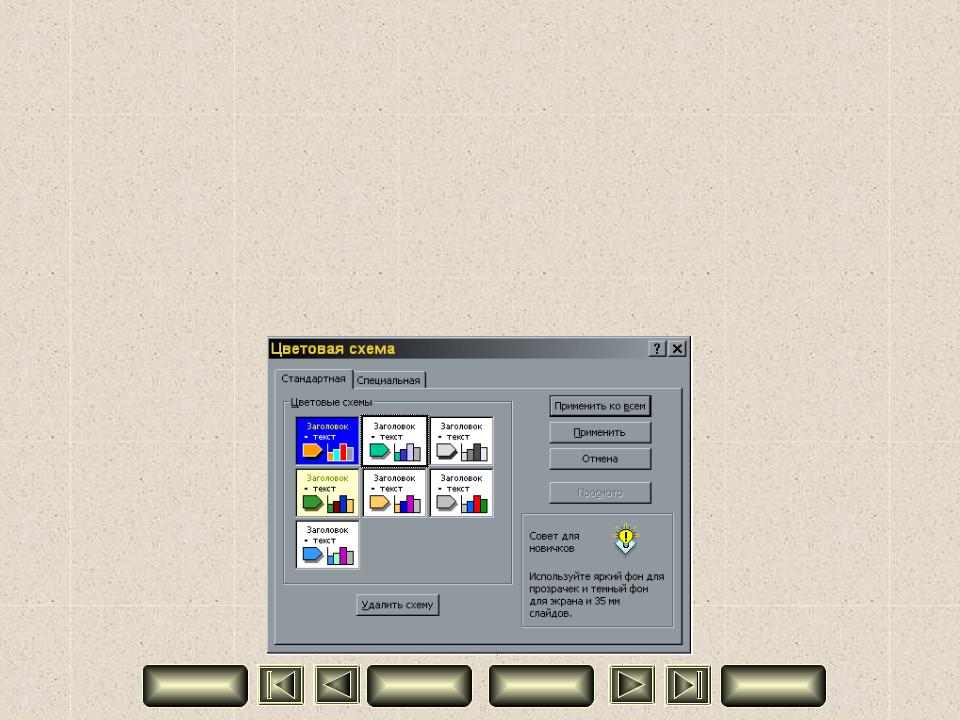
Цветовая схема слайда
Цветовая схема – это набор из восьми цветов, которые PowerPoint 2000 автоматически применяет к оформлению слайда, его заголовка, текстов, автофигур и диаграмм. Цвета, входящие в стандартные цветовые схемы, подобраны профессиональными художниками и хорошо сочетаются между собой.
Изменение цветовой схемы выполняется в диалоговом окне, которое открывается командой Формат|Цветовая схема слайда. На странице Стандартная можно выбрать одну из предлагаемых цветовых схем. Если слайды выводятся на экран, то для фона рекомендуется использовать тёмные цвета, а при выводе на плёнку лучше использовать темные буквы на светлом фоне.
Меню |
Начало |
Словарь |
Выход |
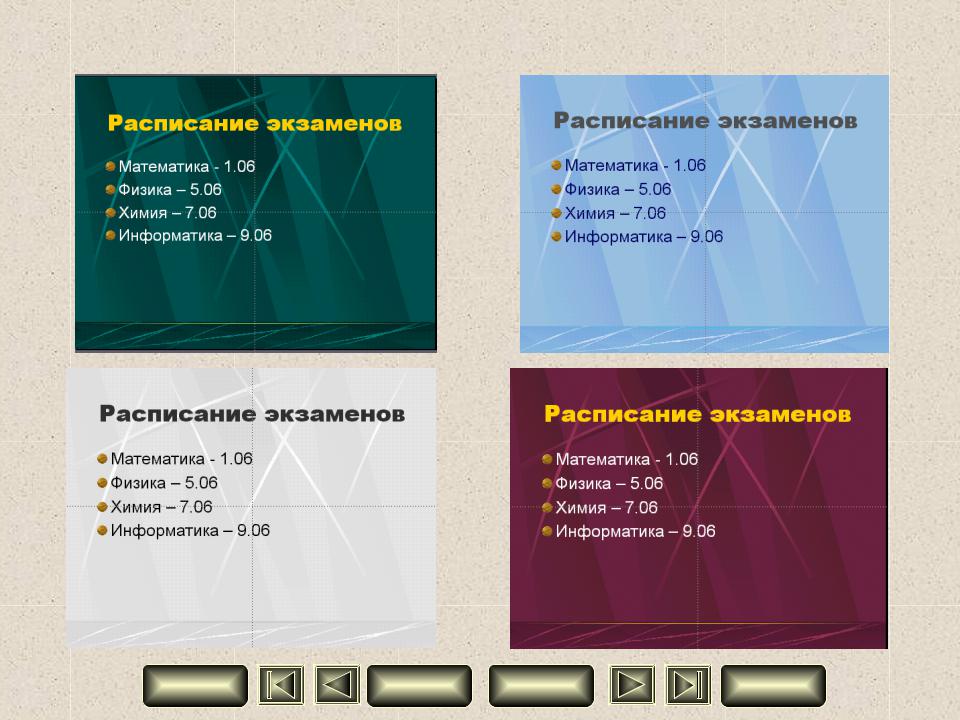
Пример изменения цветовой схемы слайда
Меню |
Начало |
Словарь |
Выход |
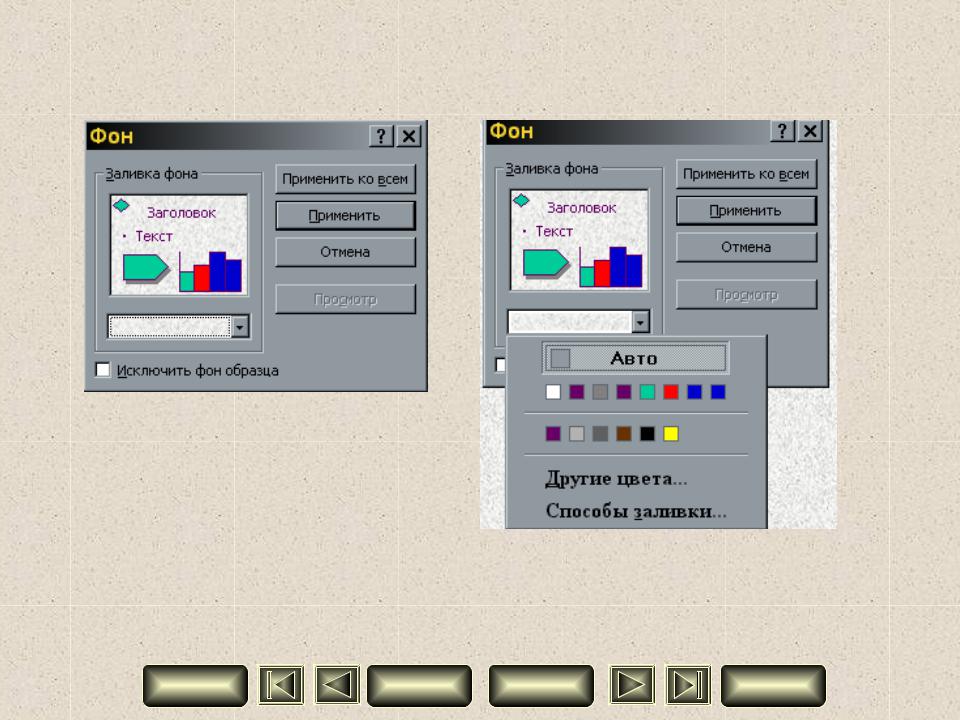
Задание фона
Чтобы приступить к работе с фоном, следует выполнить команду Формат|Фон. В окне Фон можно изменить цвет и способы заливки.
Если в раскрывающемся списке выбрать пункт Способы заливки, то откроется диалоговое окно Заливка с вкладками Градиентная, Текстура, Узор и Рисунок.
Выбранную цветовую схему и фон можно применить к активному слайду, либо ко всем слайдам презентации.
Меню |
Начало |
Словарь |
Выход |
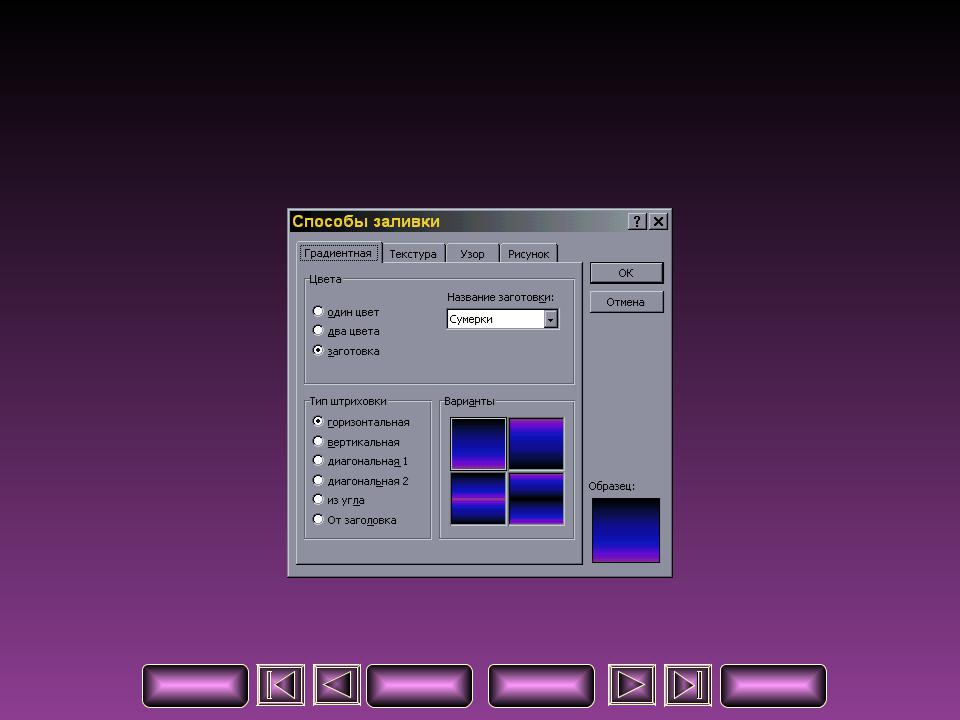
Градиентная заливка обеспечивает плавное изменение интенсивности цвета. В PowerPoint имеются подготовленные профессионалами заготовки (Рассвет, Пустыня, Поздний закат, Сумерки и др.). Дополнительно разрешено изменять тип штриховки.
Меню |
Начало |
Словарь |
Выход |
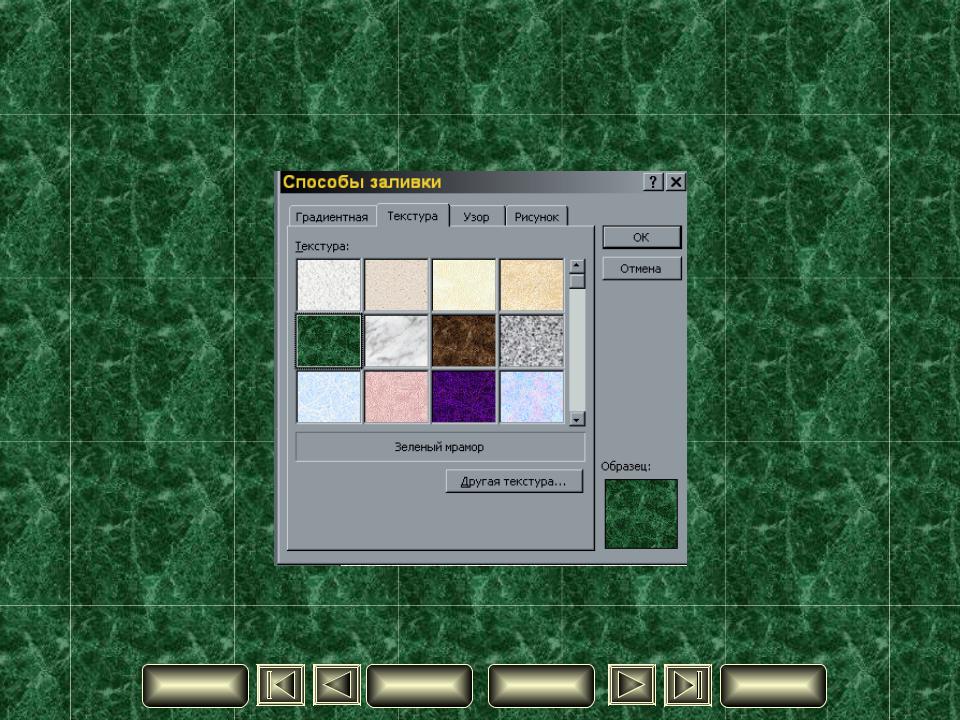
.
На странице Текстура можно задать для слайдов текстурный фон – Белый мрамор, Зелёный мрамор, Дуб и т.д. Применение текстуры исключает градиентную заливку.
Меню |
Начало |
Словарь |
Выход |
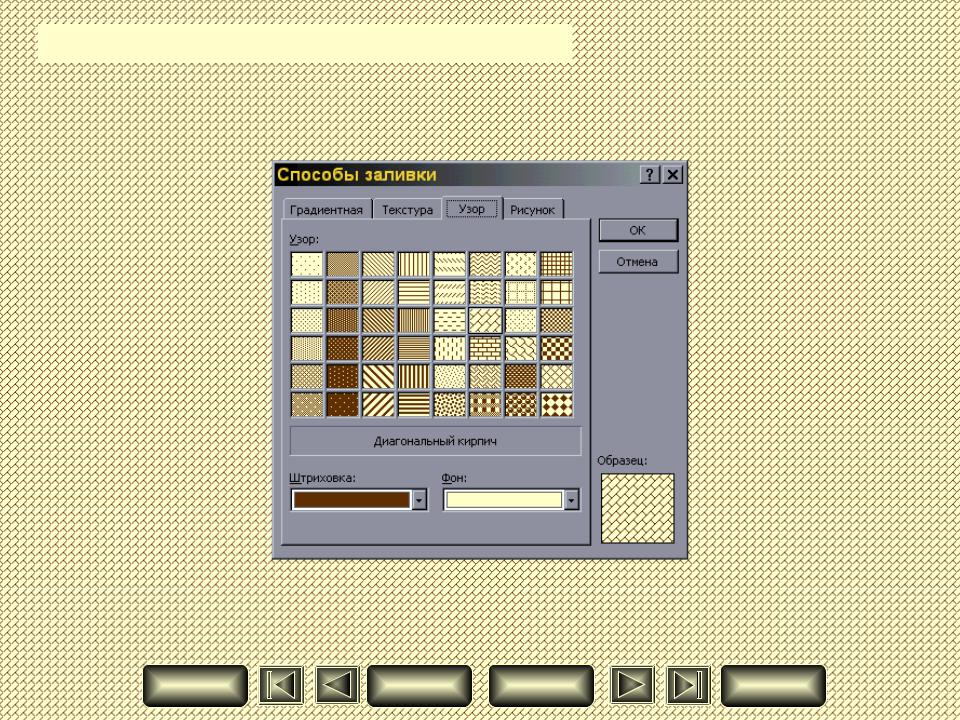
Пример создания фона с помощью закладки Узор.
Меню |
Начало |
Словарь |
Выход |

В качестве фона можно использовать рисунок
Меню |
Начало |
Словарь |
Выход |
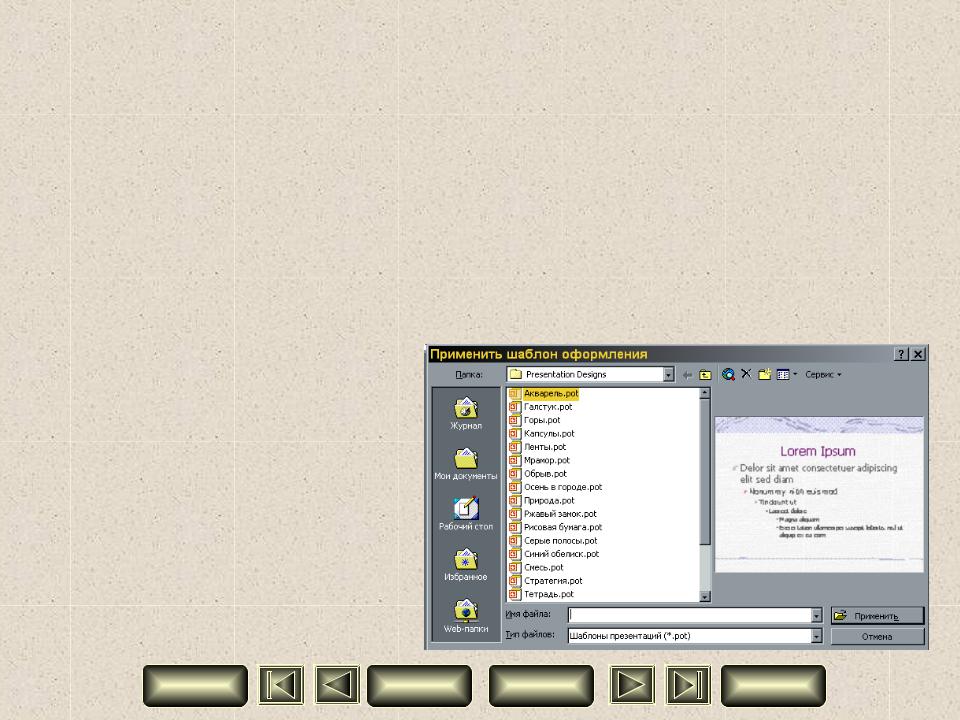
Изменение оформления презентации
При работе над презентацией можно изменить её оформление, выбрав другой шаблон. Можно также в качестве шаблона использовать другую презентацию. Выбирая в качестве шаблона уже созданную презентацию, удаётся оформить все свои презентации в едином стиле.
Чтобы выбрать для презентации другое оформление надо выполнить команду
Формат|Применить шаблон оформления. В открывшемся диалоговом окне в списке типов файлов задать все файлы, просмотреть имеющиеся шаблоны (*.pot) и презентации (*.ppt), и выбрать нужное оформление. Щелчок по кнопке Применить изменит оформление всех слайдов в соответствии с выбранным шаблоном или презентацией.
Меню |
Начало |
Словарь |
Выход |
